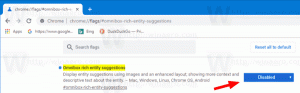Wie man Windows 10 dazu bringt, Mobilfunkdaten gegenüber Wi-Fi zu bevorzugen
Heute dreht sich beim Computing alles darum, mobil zu werden und rund um die Uhr Konnektivität zu haben, egal wo Sie sich befinden. Ihr Telefon ist beispielsweise immer mit dem Mobilfunk-/Datennetz verbunden, und es kann nur gelegentlich mit Wi-Fi verbunden sein (bei Ihnen zu Hause, im Büro usw.). Mit den jüngsten Builds von Windows 10 hat Microsoft eine Reihe von Verbesserungen an Mobilfunk- und Drahtlosverbindungen vorgenommen. Jetzt ist es möglich, die Priorität der Verbindungen zu ändern, sodass Mobilfunknetze gegenüber Wi-Fi bevorzugt werden. Hier ist, wie es gemacht werden kann.
Einige Windows 10-PCs verfügen über eine SIM-Karte, mit der Sie eine Verbindung zu einem Mobilfunkdatennetz herstellen können, sodass Sie über ein Mobilfunksignal online gehen können. Kürzlich haben wir auch darüber berichtet, wie Redstone 4 und Always Connected PCs mehr bringen robuste eSIM-Unterstützung für Windows 10.
Wenn Ihr PC keine SIM-Karte hat, können Sie dennoch eine Verbindung zu einem Mobilfunknetz herstellen, indem Sie ein externes Mobilfunkgerät (auch Mobilfunkmodem oder mobiles Breitbandgerät genannt) anschließen. In jedem Fall benötigen Sie einen Datentarif von einem Mobilfunkanbieter, um eine Verbindung zu einem Mobilfunknetz herzustellen.
Die Möglichkeit, die Priorität des Netzwerks zu ändern, um Mobilfunk gegenüber Wi-Fi zu bevorzugen, ist ab Windows 10 Build 17063 verfügbar. Den Einstellungen wurde eine spezielle Option hinzugefügt. In den Mobilfunkeinstellungen können Sie jetzt wählen, ob Sie es ständig anstelle von Wi-Fi verwenden möchten oder wenn die Wi-Fi-Konnektivität schlecht ist. Diese aktualisierte Windows-Funktion ermöglicht es Benutzern mit schnellen LTE-Verbindungen und großen/unbegrenzten Datenplänen, Mobilfunk zu bevorzugen, wann immer sie verfügbar sind, und vermeiden, bei schlechten Wi-Fi-Verbindungen hängen zu bleiben.
Damit Windows 10 Mobilfunkdaten gegenüber Wi-Fi bevorzugt, Mach Folgendes.
- Einstellungen öffnen.
- Gehen Sie zu Netzwerk & Internet -> Mobilfunk.
- Gehen Sie rechts in den Abschnitt Verwenden Sie Mobilfunk statt WLAN.
- Wählen Sie den gewünschten Modus aus der Liste aus.
Die Seite Mobilfunkeinstellungen ist nur auf Geräten mit Mobilfunkverbindungen sichtbar.
Das ist es.